ISO イメージからファイルを抽出およびコピーするためのヒント (Linux)
Linux サーバー上に非常に大きなサーバーがあるとします。 iso イメージ ファイルを開いて、ファイルの 1 つを抽出またはコピーします。あなたは何をしますか?実際、Linux システムでこの要件を達成する方法はたくさんあります。
たとえば、従来の mount コマンドを使用して ISO イメージ ファイルを読み取り専用モードのループ デバイスとしてマウントし、そのファイルを別のディレクトリにコピーできます。
Linux システムで ISO イメージ ファイルを抽出します
このテストを完了するには、ISO イメージ ファイル (私は ubuntu-16.10-server-amd64.iso システム イメージ ファイルを使用します) と、ISO イメージ ファイルをマウントおよび抽出するためのディレクトリが必要です。
まず、次のコマンドを使用して、ISO イメージ ファイルをマウントするためのマウント ディレクトリを作成します。 リーリー
ディレクトリが作成されたら、次のコマンドを実行して、ubuntu-16.10-server-amd64.iso システム イメージ ファイルを簡単にマウントし、その内容を表示できます。リーリー

Linux システムに ISO イメージをマウントする
これで、マウント ディレクトリ /mnt/iso に入り、ファイルを表示するか、cp コマンドを使用してファイルを /tmp ディレクトリにコピーできます。リーリー

Linux システムで ISO イメージ内のファイルをコピーします
注: 「-r」オプションは、ディレクトリの内容を再帰的にコピーするために使用されます。必要に応じて、コピー コマンドの完了の進行状況を監視することもできます。
7zip コマンドを使用して ISO イメージの内容を抽出します
ISO イメージをマウントしたくない場合は、7zip ツールをインストールするだけで済みます。これは、TAR、XZ、GZIP、ZIP などのさまざまな形式でファイルを圧縮または解凍するための無料のオープンソース解凍ソフトウェアです。 、BZIP2など。リーリー
7zip ソフトウェアをインストールしたら、7z コマンドを使用して ISO イメージ ファイルの内容を抽出できます。リーリー

7zip ツールを使用して、Linux システムで ISO イメージ内のファイルを抽出します
注: Linux のマウント コマンドと比較すると、7zip は、あらゆる形式のファイルを圧縮および解凍する際に、より高速かつスマートです。
isoinfo コマンドを使用して ISO イメージ ファイルの内容を抽出します
isoinfo コマンドは、iso9660 イメージ ファイルの内容をディレクトリ形式で一覧表示するために使用されますが、このプログラムを使用してファイルを抽出することもできます。
前述したように、isoinfo プログラムはディレクトリのリストを表示するため、ISO イメージ ファイルの内容が最初にリストされます。
リーリー

Linux の ISO ファイルの内容をリストする
これで、次のように ISO イメージ ファイルから単一のファイルを抽出できるようになります:リーリー
注: 「-x」は標準出力に解凍するため、指定されたファイルを抽出するにはリダイレクトを使用する必要があります。
ISO イメージ ファイルから単一のファイルを抽出する
以上です。実際、この要件を達成するには多くの方法があります。ISO イメージ ファイル内のファイルを抽出してコピーするための他の便利なコマンドやツールをご存知の場合は、以下のコメントでみんなと共有してください。以上がISO イメージからファイルを抽出およびコピーするためのヒント (Linux)の詳細内容です。詳細については、PHP 中国語 Web サイトの他の関連記事を参照してください。
 ディスクI/Oパフォーマンスを監視するためのトップ5 LinuxツールApr 27, 2025 pm 04:45 PM
ディスクI/Oパフォーマンスを監視するためのトップ5 LinuxツールApr 27, 2025 pm 04:45 PMこのガイドでは、ディスクI/Oのパフォーマンスを監視およびトラブルシューティングするための必須のLinuxツールを調査します。これは、サーバーの速度とアプリケーションの応答性に影響を与える重要なメトリックです。 ディスクI/Oパフォーマンスは、データの読み取りと書き込みの速さに直接影響します
 Linuxでプラグ付きUSBデバイス名を見つける4つの方法Apr 27, 2025 pm 04:44 PM
Linuxでプラグ付きUSBデバイス名を見つける4つの方法Apr 27, 2025 pm 04:44 PM新しいLinuxユーザーの場合、接続されたデバイスを識別することが非常に重要です。特にUSBドライブです。 このガイドは、フォーマットなどのタスクに不可欠なUSBデバイスの名前を決定するためのいくつかのコマンドラインメソッドを提供します。 しばしばUSBドライブが自動マウントされることがよくあります(例: /
 ルート(/)パーティションに「デバイスにスペースが残っていない」を修正する方法Apr 27, 2025 pm 04:43 PM
ルート(/)パーティションに「デバイスにスペースが残っていない」を修正する方法Apr 27, 2025 pm 04:43 PMLinuxシステム、特にディスクスペースが限られている問題の最も一般的な問題の1つは、ルートパーティション(/)スペースの消耗です。 この問題が発生した場合、次のエラーに遭遇する可能性があります。 デバイスにスペースが残っていません 慌てないで!これは、ルートディレクトリ(/パーティション)がいっぱいであることを意味します。これは、特に24時間年中無休で実行されているディスクスペースが限られているシステムまたはサーバーが限られているシステムでの一般的な問題です。 これが発生した場合、次の問題に遭遇する可能性があります。 パッケージをインストールまたはアップグレードすることはできません。 システムの起動に失敗しました。 サービスを開始できません。 ログまたは一時ファイルに書き込むことができません。 この記事では、問題を特定し、空間を安全に清掃し、それらが再び発生するのを防ぐための実用的な手順について説明します。これらの指示は初心者に適しています
 2025年のLinuxのトップ16のメモ帳交換Apr 27, 2025 pm 04:42 PM
2025年のLinuxのトップ16のメモ帳交換Apr 27, 2025 pm 04:42 PMこの記事では、Linuxユーザー向けのトップノッチパッドの代替品について説明します。 Notepadは、Windowsでは優れていますが、Linuxバージョンがありません。 このガイドは、さまざまなニーズや好みに合わせて多様なオプションを提供します。 のトップメモ帳の代替品
 SystemDで新しいサービスユニットを作成および実行する方法Apr 27, 2025 pm 04:41 PM
SystemDで新しいサービスユニットを作成および実行する方法Apr 27, 2025 pm 04:41 PM数日前、私は32ビットのCentos 8分布に遭遇し、古い32ビットシステムでテストすることにしました。 起動後、ネットワーク接続の問題を発見しました。接続が低下し、再起動するたびに手動の修復が必要になります。このPR
 Linuxのハードディスクで悪いセクターをチェックする方法Apr 27, 2025 pm 04:40 PM
Linuxのハードディスクで悪いセクターをチェックする方法Apr 27, 2025 pm 04:40 PM悪いセクターまたは悪いブロックを構成するものを明確にしましょう。これは、通常、ディスク表面に物理的な損傷またはフラッシュメモリトランジスタの誤動作があるため、読み取れない、または手書きのハードドライブまたはフラッシュメモリの一部です。 蓄積
 プロンプトなしでファイルを上書きするようにCPコマンドを強制する方法Apr 27, 2025 pm 04:39 PM
プロンプトなしでファイルを上書きするようにCPコマンドを強制する方法Apr 27, 2025 pm 04:39 PM「コピー」の略であるCPコマンドは、ファイルとディレクトリを複製するためのLinuxおよびその他のUNIXのようなシステムの基本ツールです。 ローカルファイルの転送には効率的ですが、ネットワークベースのコピーの場合、iによりSCP(セキュアコピー)が推奨されます。
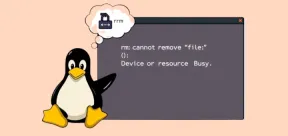 「RM:ファイルを削除できない - デバイスまたはリソースビジー」エラーを修正Apr 27, 2025 pm 04:38 PM
「RM:ファイルを削除できない - デバイスまたはリソースビジー」エラーを修正Apr 27, 2025 pm 04:38 PMRMコマンドを使用してLinuxシステムのファイルまたはディレクトリを削除する場合、次のエラーが発生した場合は次のとおりです。 RM:「ファイルまたはディレクトリ」を削除できません:デバイスまたはリソースはビジーです 心配しないでください。これは一般的な問題です。つまり、削除しようとしているファイルまたはディレクトリが現在、システムまたは実行プロセスで使用されていることを意味します。 エラーの原因 「デバイスまたはリソースビジー」メッセージは、ファイルまたはディレクトリが使用されていることを示しています。システムの損傷やデータの損失の原因を避けるために、Linuxは使用中のファイルの削除を防ぎます。 一般的な理由は次のとおりです。 ターミナルは現在、削除するディレクトリにあります。 プログラムまたはプロセスは、ファイルまたはディレクトリを使用しています。


ホットAIツール

Undresser.AI Undress
リアルなヌード写真を作成する AI 搭載アプリ

AI Clothes Remover
写真から衣服を削除するオンライン AI ツール。

Undress AI Tool
脱衣画像を無料で

Clothoff.io
AI衣類リムーバー

Video Face Swap
完全無料の AI 顔交換ツールを使用して、あらゆるビデオの顔を簡単に交換できます。

人気の記事

ホットツール

メモ帳++7.3.1
使いやすく無料のコードエディター

Safe Exam Browser
Safe Exam Browser は、オンライン試験を安全に受験するための安全なブラウザ環境です。このソフトウェアは、あらゆるコンピュータを安全なワークステーションに変えます。あらゆるユーティリティへのアクセスを制御し、学生が無許可のリソースを使用するのを防ぎます。

VSCode Windows 64 ビットのダウンロード
Microsoft によって発売された無料で強力な IDE エディター

WebStorm Mac版
便利なJavaScript開発ツール

PhpStorm Mac バージョン
最新(2018.2.1)のプロフェッショナル向けPHP統合開発ツール

ホットトピック
 7759
7759 15
15 1644
1644 14
14 1399
1399 52
52 1293
1293 25
25 1234
1234 29
29


